С февраля месяца практически на каждом смартфоне или планшете в России появился какой-либо VPN-сервис, а то и не один. Большинство научились их использовать из-за блокировки запрещенных в России Instagram и Facebook. Другая часть пользователей просто хотела получить доступ к прекратившему деятельность на территории нашей страны Netflix, чтобы смотреть любимые фильмы и сериалы. И если использование VPN для доступа к ушедшим сервисам власти еще могли простить, то обход блокировок их, безусловно, не устраивает.
1.1.1.1 является одним из самых популярных VPN-сервисов в стране.
От большинства компаний, предоставляющих VPN-сервисы, требуют поддержать блокировку некоторых сайтов и приложений. Но далеко не все с этим соглашаются. Приложения именно таких сервисов через определенное время тоже начинают попадать под блокировку. Таким образом, у большинства операторов связи оказался заблокирован один из самых популярных в нашей стране VPN-сервисов компании Cloudflare WARP 1.1.1.1. Но способ подключиться к его серверам все же есть. Давайте посмотрим, что для этого надо сделать.
Как настроить 1.1.1.1
Многие пользователи остались без доступа к нужным им ресурсам после его блокировки.
Безусловно, можно не возиться с настройками и постараться воспользоваться каким-нибудь другим VPN. Но с каждым месяцем количество сервисов, на которые не распространяются государственные блокировки, становится все меньше. Именно для того, чтобы не остаться в один момент без доступа к нужным вам сайтам и приложениям, следует провести эту настройку. В любом случае советую держать на устройстве несколько разных VPN.
Итак, чтобы подключиться к серверам WARP и использовать VPN, необходимо сделать следующее:
- Загрузите из Google Play приложение WireGuard.
- Скачайте специальную конфигурацию для WARP.
- Файл, по умолчанию, скачивается в папку «Download». С помощью стандартного файлового менеджера или приложения «Проводник» (название зависит от производителя вашего смартфона) перейдите в папку Download.
- На большинстве Андроид смартфонов конфигурация скачается в виде текстового документа с расширением TXT. Необходимо удалить у него расширение через переименование. При переименовании система будет ругаться, что файл станет недоступен из-за удаления формата. Игнорируйте это сообщение, в имени должно остаться только «warp.conf».
- Откройте приложение WireGuard и нажмите «+» в правом нижнем углу.
- В появившемся меню нажмите «Импорт из файла или архива» и выберите загруженный файл с конфигурацией.
- Нажмите на название конфигурации «warp» для входа в параметры.
- В верхнем правом углу нажмите на карандаш, чтобы открыть настройки.
- В поле «Имя конечной точки» введите «162.159.193.5:2408».
- В поле DNS-серверы введите «8.8.8.8». Ни в коем случае не оставляете «1.1.1.1». С этим DNS-сервером подключение не будет установлено
- Нажмите на дискету в верхнем правом углу, чтобы сохранить изменения.
- Активируйте переключатель, согласитесь на добавление новой VPN конфигурации и дождитесь, пока в статусной строке появится значок VPN.
Не забудьте переименовать файл конфигурации.
Введите в указанные поля нужные значения. Это необходимо для подключения к серверам Cloudflare.
Все, теперь можно пользоваться старым привычным сервисом. При этом приложение 1.1.1.1 благополучно удаляйте, так как оно больше не потребуется. Все действия будут осуществляться строго через приложение WireGuard.
VPN для отдельного приложения
Благодаря этим действиям получится вернуть доступ к VPN.
Отдельно следует отметить возможность использовать данную конфигурацию только для конкретных приложений. Для настройки списка программ, в которых будет задействован этот VPN, необходимо:
- Открыть приложение WireGuard.
- Нажать на название конфигурации.
- В правом верхнем углу нажать на карандаш, чтобы перейти в настройки.
- Перейти в раздел «Все приложения».
- Открыть вкладку «Включить для».
- Отметить галочками при использовании какой программы трафик необходимо будет пропускать через VPN.
Постоянно включенный VPN практически не расходует батарейку.
С помощью этих настроек можно оставить VPN постоянно включенным и не переживать о необходимости его включать при входе в какие-либо приложения. У многих из нас на тарифах подключен безлимитный трафик для различных приложений. Чтобы оператор связи при использовании таких программ корректно его учитывал, а не расходовал основной пакет, приходится VPN постоянно отключать. Если же настроить список программ по инструкции выше, то необходимости в этом просто не будет.
Если же вы предпочитаете включать VPN только по необходимости, то советую добавить переключатель в центр управления, чтобы не запускать постоянно приложение WireGuard. На примере смартфонов Xiaomi:
Благодаря переключателю не придется держать приложение запущенным.
- Проведите от правого верхнего угла вниз для вызова центра управления.
- Нажмите кнопку «редактировать» в правом верхнем углу.
- Найдите приложение WireGuard и нажмите на зеленый «+» в его правом верхнем углу.
- Переместите кнопку на удобное вам место центра управления обычным перетаскиванием.
После этих действий запускать VPN можно прямо из центра управления. А вообще советую держать на смартфоне дополнительно AdGuard VPN. Без ограничения по скорости в нем доступно 3 Гб трафика, чего хватит для многих. Но если он вдруг закончится, можно просто сменить аккаунт, и трафик восстановится вновь.
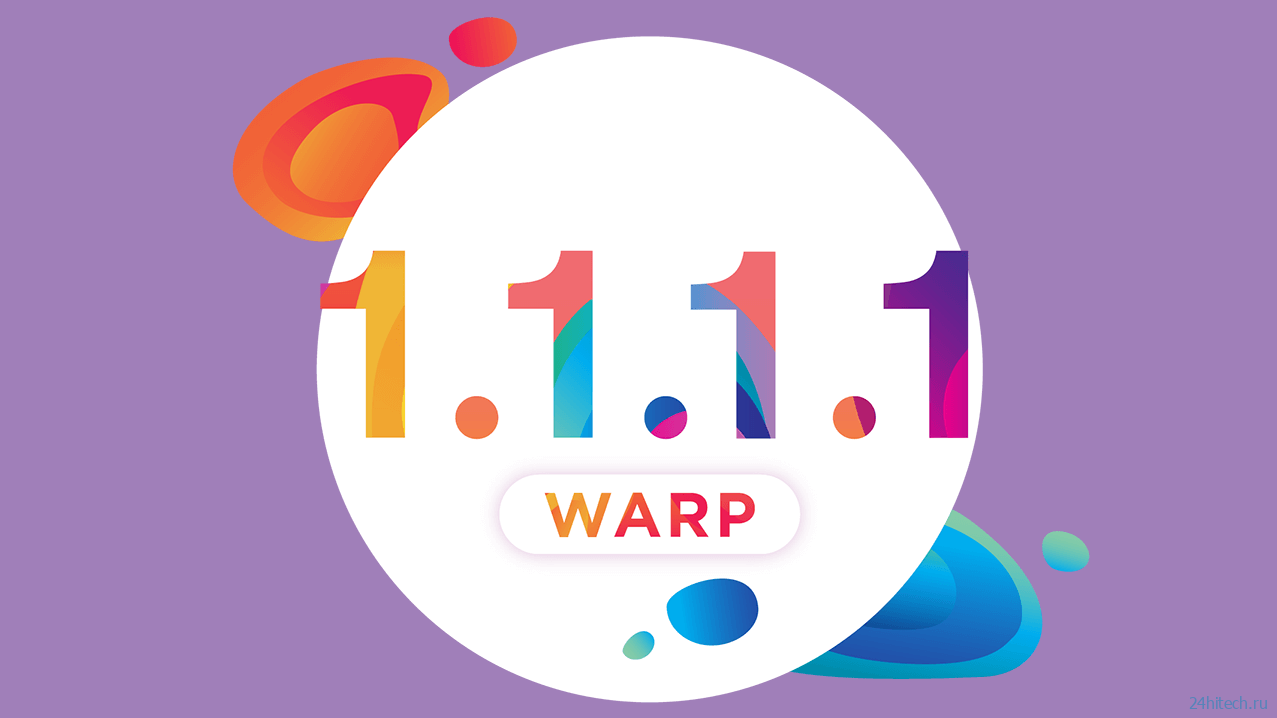
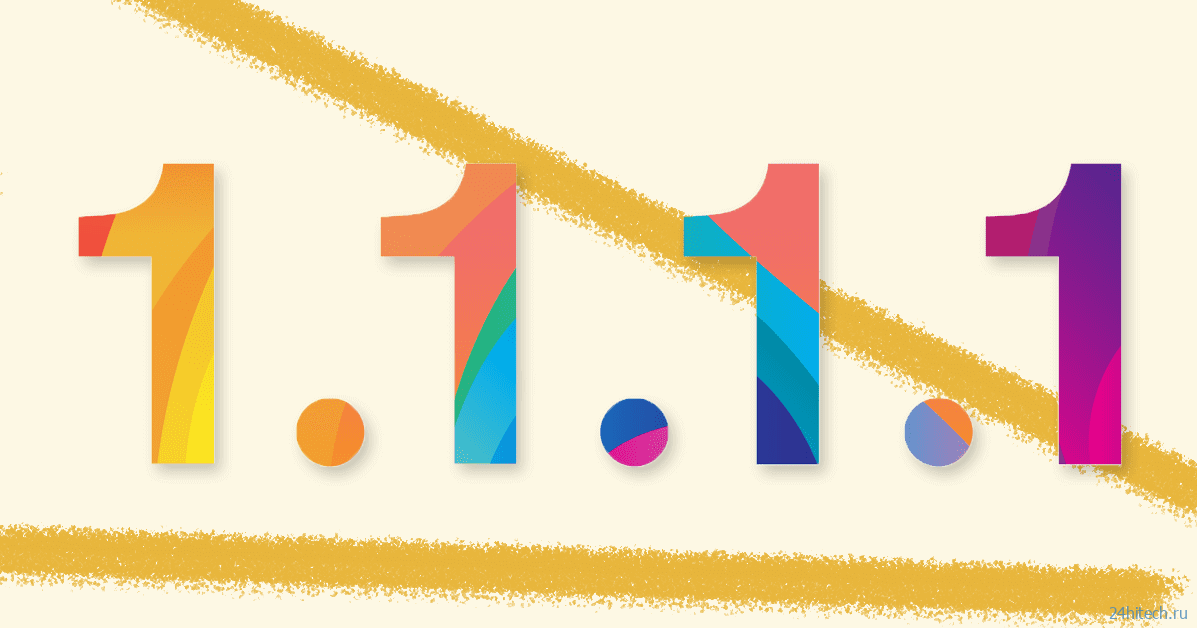
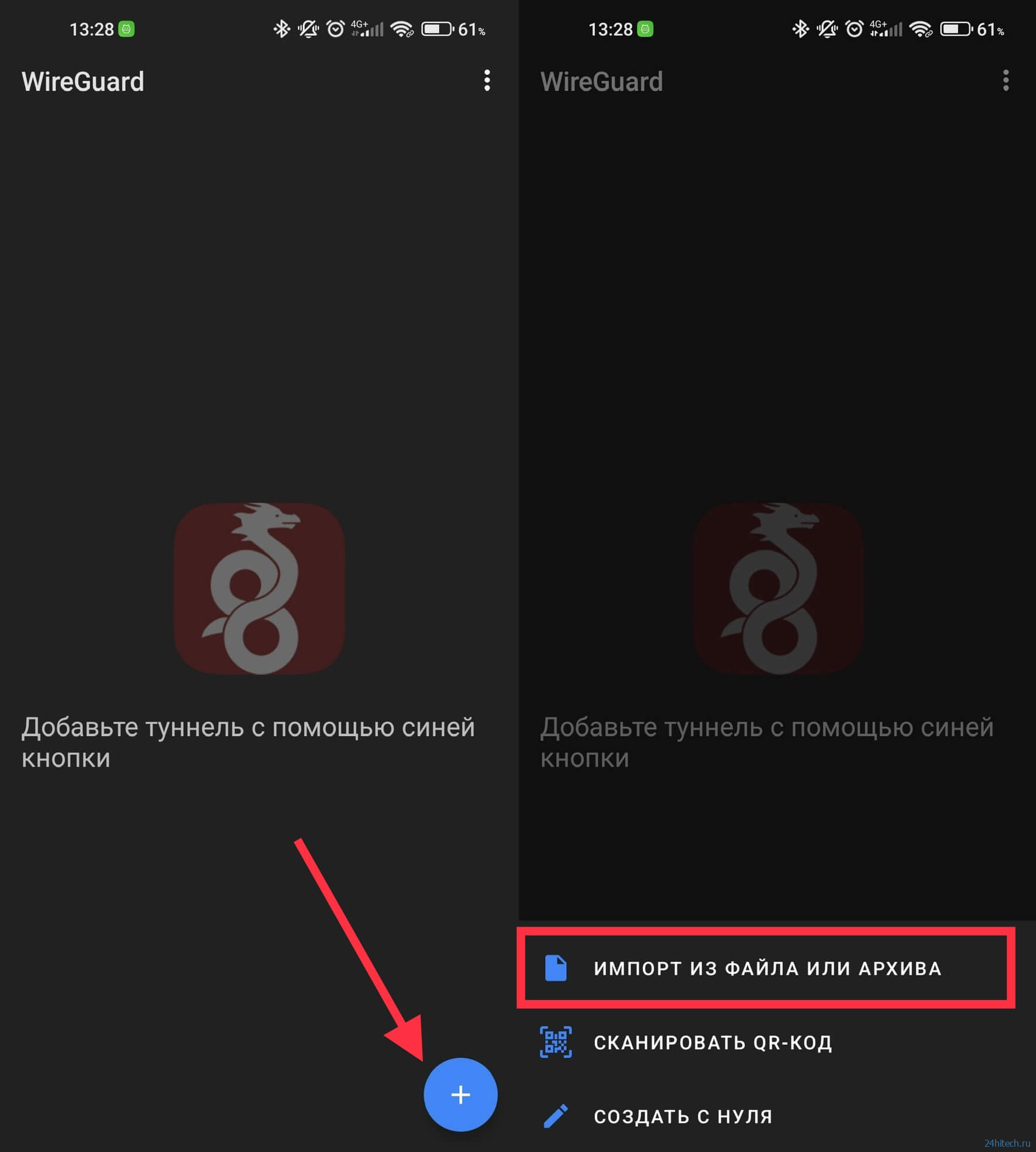
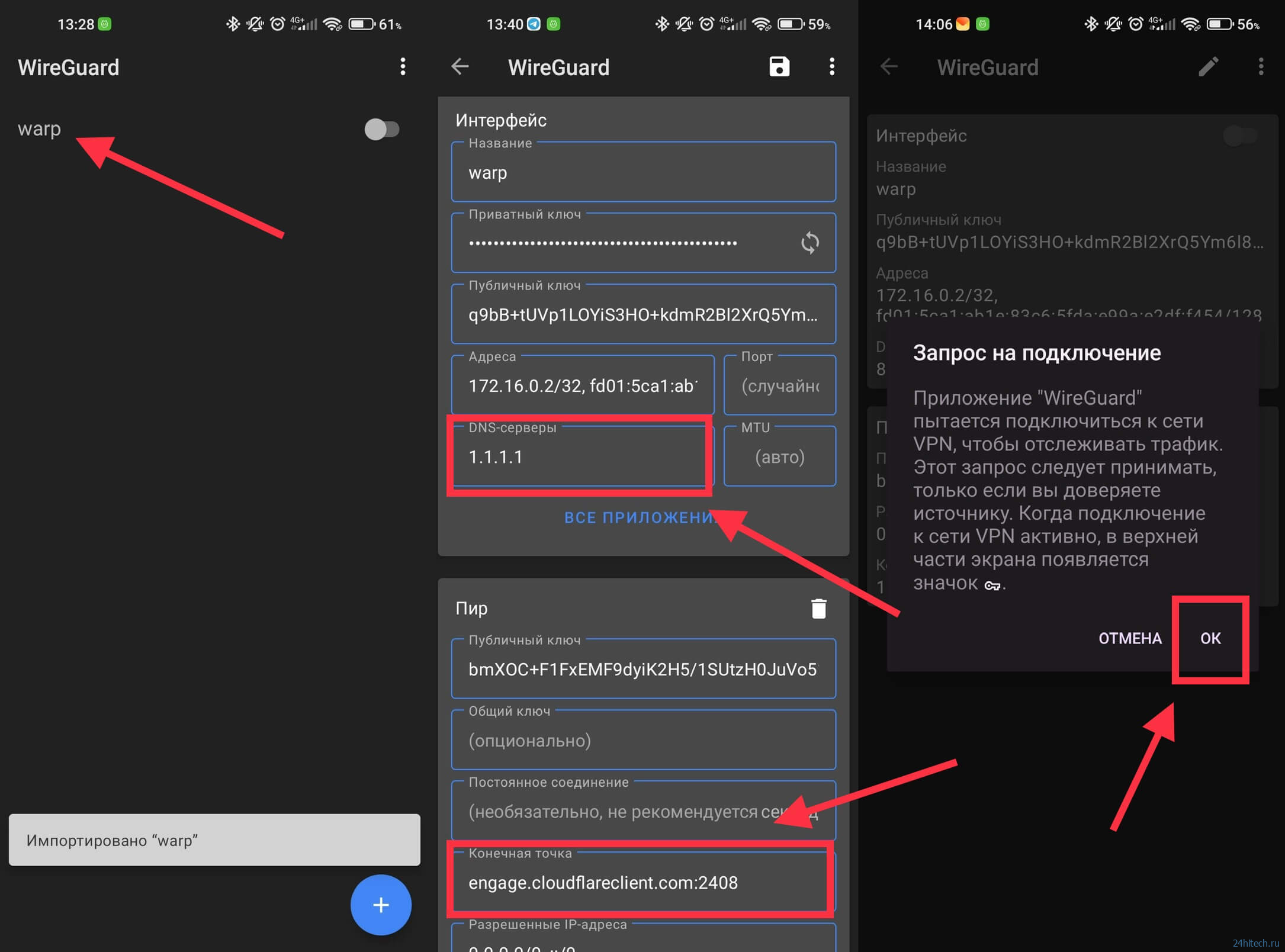
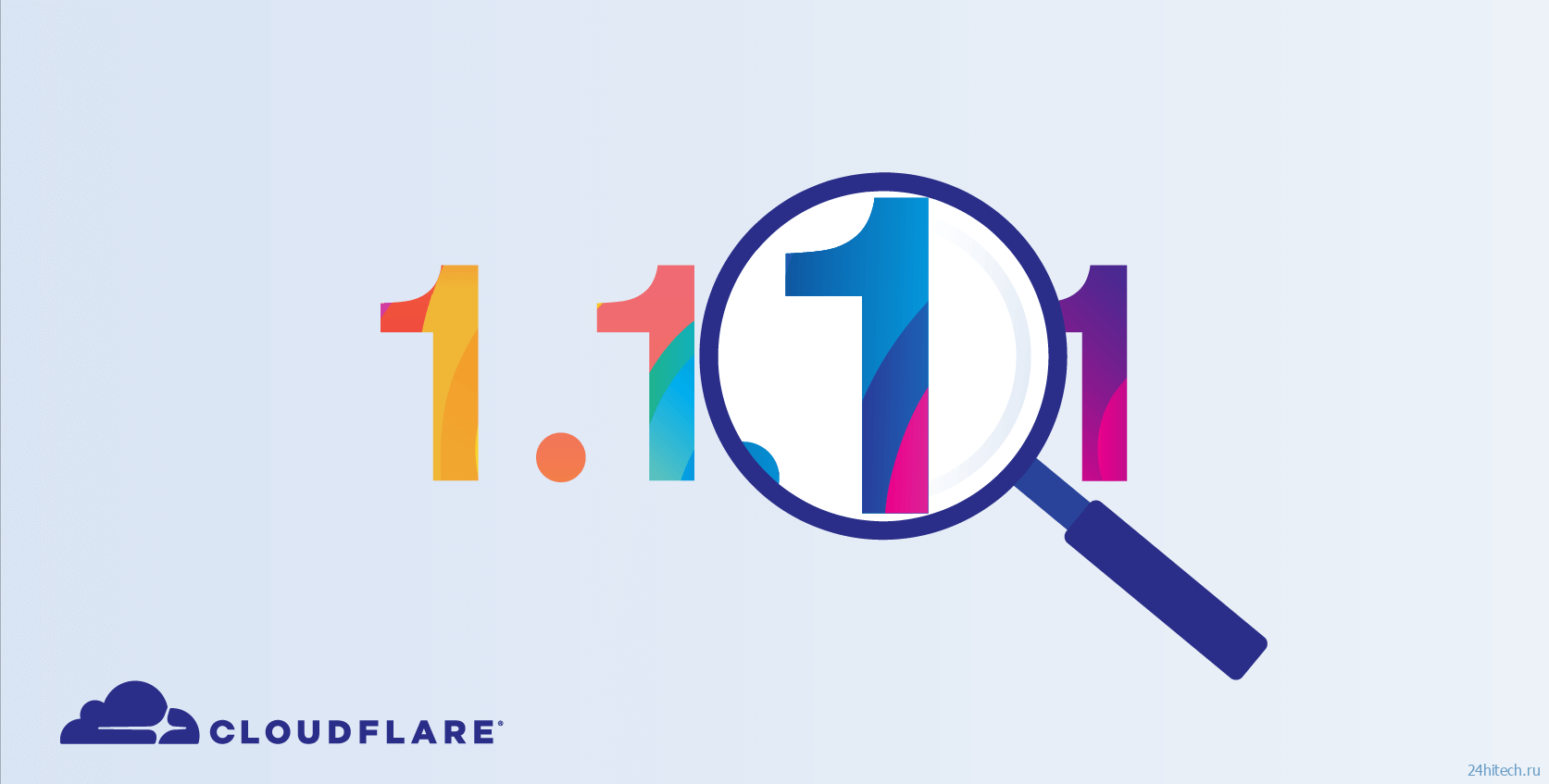
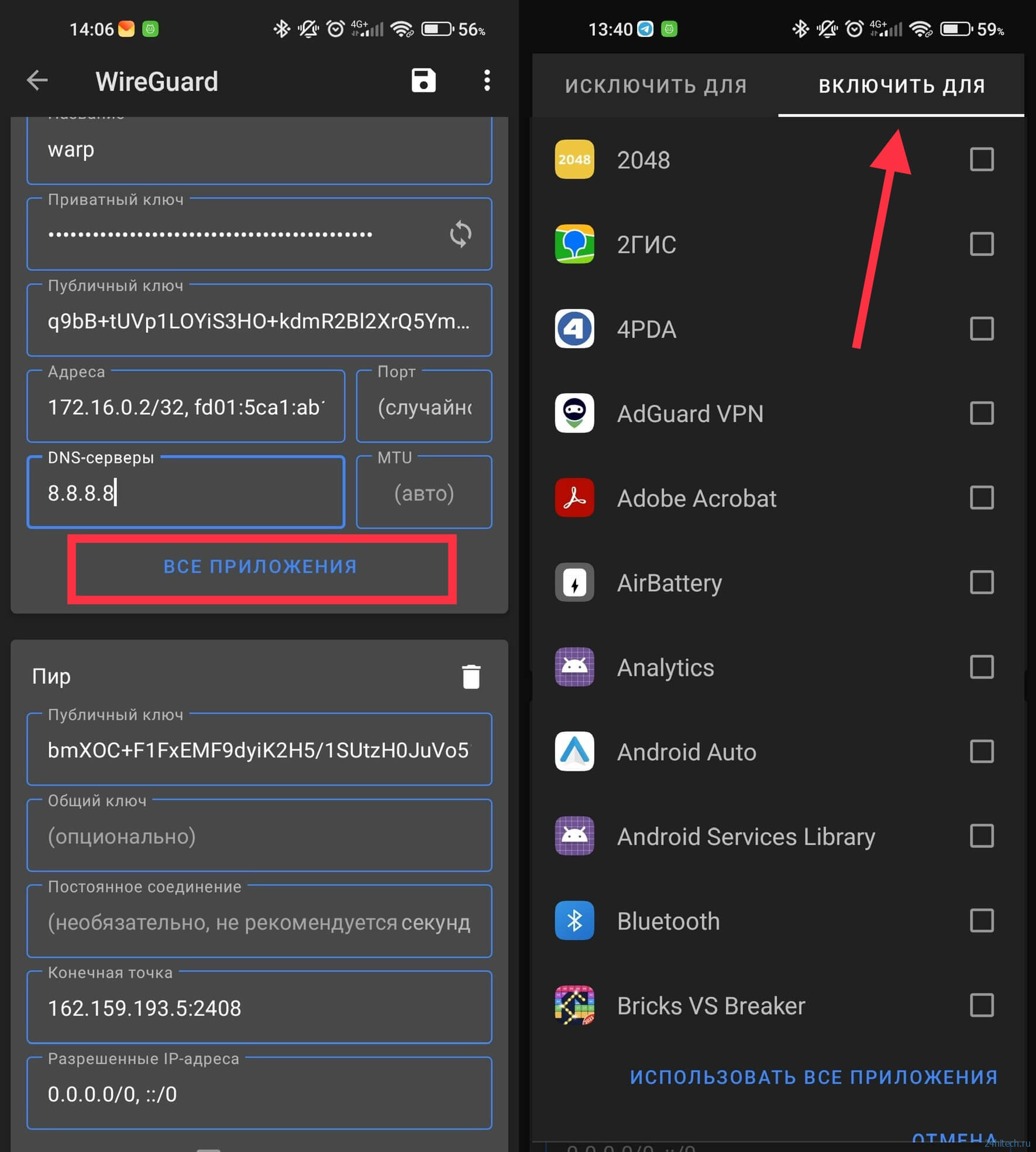
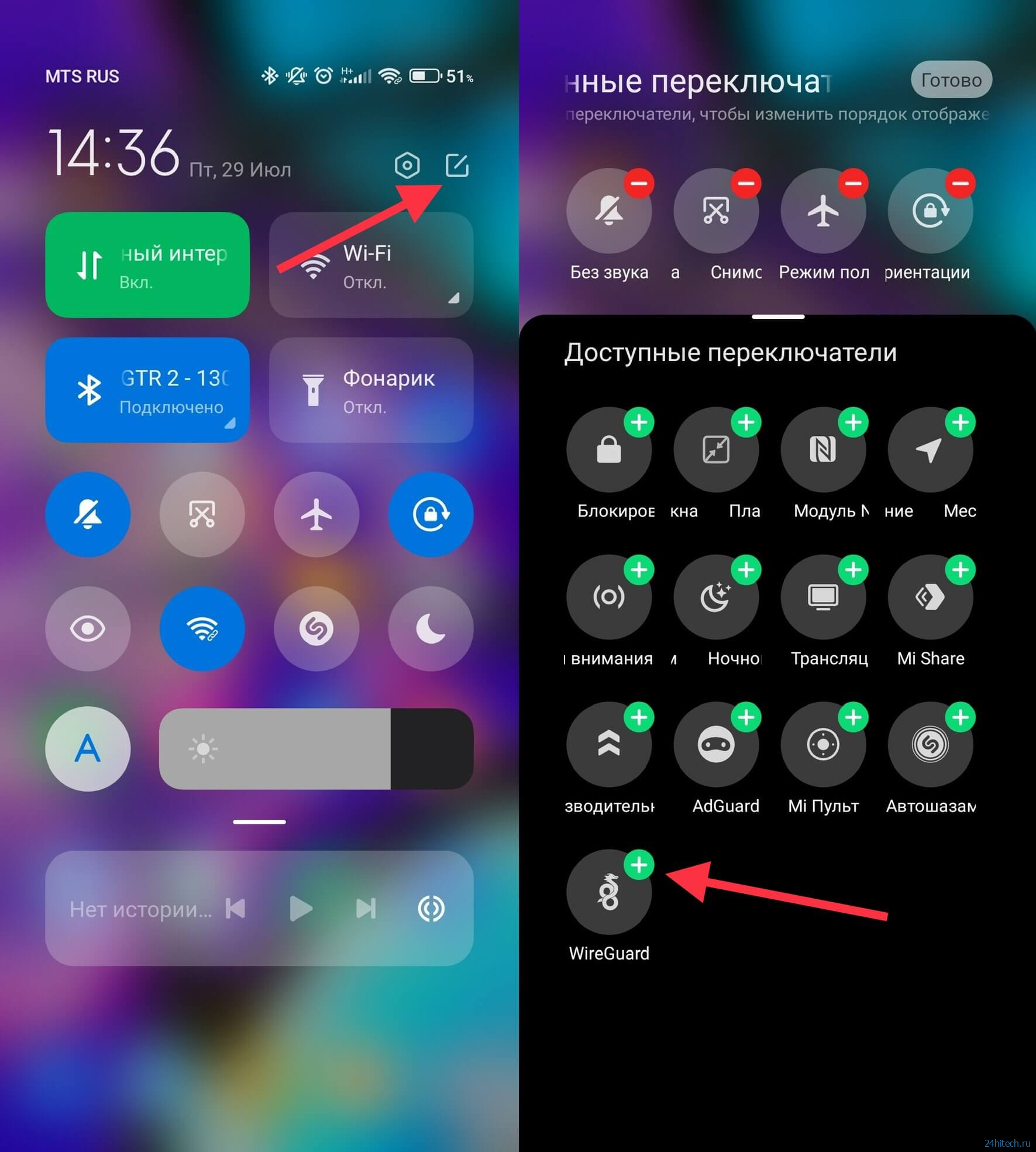



Нет комментарий